Günümüz dijital çağında akıllı telefonunuzu hırsızlık riskinden korumak çok önemlidir.
Hırsızlık önleme kilidini neden aktifleştirmem gerekiyor?
Hırsızlık önleme kilitleri, cihazınızın kaybolması veya çalınması durumunda kişisel verilerinizi korumanıza yardımcı olur. Google Cihazımı Bul gibi hizmetleri kullanarak cihazınızı bulabilir, uzaktan kilitleyebilir ve hatta kişisel bilgilerinizin yanlış ellere geçmemesini sağlamak için içindekileri silebilirsiniz.
Hırsızlık önleme kilidini etkinleştirmenin faydaları:
1. Kişisel verileri koruyun: Önemli bilgilerin ifşa edilmemesini sağlayın.
2. Cihazı bul: Telefonunuzu hızlı bir şekilde bulmanıza yardımcı olur.
3. Cihazınızı kurtarma şansınızı artırın: Telefonunuzu bulduğunuzda.
4. Daha fazla gönül rahatlığı: Telefonunuz görüş alanınızın dışındayken stresi ve kaygıyı azaltır.

(İllüstrasyon)
Android'de hırsızlık önleme kilidi nasıl etkinleştirilir
İki yöntemin birleşimini kullanabilirsiniz: Google Cihazımı Bul servisini ve Android'in yerleşik hırsızlık önleme özelliğini kullanmak.
Google Cihazımı Bul için
Adım 1: Ekran kilidini etkinleştirin
Öncelikle, Android cihazınızda ekran kilidinin etkin olduğundan emin olmanız gerekir. Ekran kilidini ayarlamak için aşağıdaki adımları izleyin:
1. Ayarlar’a gidin.
2. Android sürümünüze bağlı olarak Güvenlik veya Biyometrik ve Güvenlik'i seçin.
3. Ekran Kilidi'ne dokunun.
4. Ekran kilidi yöntemini (Desen, PIN veya Şifre) seçin ve talimatlara göre ayarlayın.
Adım 2: Konum hizmetlerini açın
Konum servislerinin açık olduğundan emin olmak, cihazınızı takip etmenizi kolaylaştıracaktır. Konumu açmak için şu adımları izleyin:
1. Ayarlar’a gidin.
2. Konumu seçin.
3. Konum özelliğini açın. Gerekirse konum doğruluğunu da ayarlayabilirsiniz.
Adım 3: Google Cihazımı Bul özelliğini etkinleştirin
Google Cihazımı Bul, cihazınızı uzaktan takip etmenize ve kontrol etmenize yardımcı olan kullanışlı bir araçtır. Bu hizmeti kullanmak için şu adımları izleyin:
1. Ayarlar'ı açın.
2. Google’a gidin ve Google Hesabı’nı seçin.
3. Güvenlik'i seçin.
4. Cihazımı Bul'a gidin ve açın.
Adım 4: Servis çalışmasını kontrol edin
Kurulum adımlarını tamamladıktan sonra, düzgün çalıştığından emin olmak için Google Cihazımı Bul özelliğini test etmelisiniz:
1. Bilgisayarınızdan veya diğer cihazınızdan Google Cihazımı Bul web sitesine gidin: (https://www.google.com/android/find).
2. Android cihazınızda kullandığınız Google hesabınızla giriş yapın.
3. Başarıyla giriş yaptıktan sonra hesabınızla ilişkili cihazların listesini görebilecek ve bunları bulabileceksiniz.
Android cihazlarda (Android 10 ve üzeri) kullanılabilen hırsızlık önleme özellikleri için
Adım 1: Ayarlar'a gidin ve Google'a dokunun. Ardından Tüm hizmetler'i seçin.
2. Adım: Hırsızlık Önleme Koruması'na gidin. Hırsızlık Önleme Kilidi modunu etkinleştirin. Android'de hırsızlık önleme kilidi bildirimi göründüğünde, kullanmak için Etkinleştir'e dokunun.
Adım 3 (isteğe bağlı): Android'de uzaktan hırsızlık önleme kilidini etkinleştirin
Hırsızlık Koruması altında, Uzaktan Kilitleme özelliğini etkinleştirerek manyetik kilidi etkinleştirebilirsiniz. Telefonun Wi-Fi bağlantısı olması gerekir.
Uzaktan kilitlemek istediğiniz cihazın telefon numarasını onaylayın ve ayarlamak için Cihazı Kilitle'ye dokunun.
Ayrıca, telefonunuzun Wi-Fi ile devre dışı kalmasını veya uçak moduna geçmesini önlemek için çevrimdışı cihaz kilidini etkinleştirmelisiniz. Bu özellik, Wi-Fi bağlantısı olmadan geçen kısa bir sürenin ardından telefonunuzu otomatik olarak kilitler.
Hırsızlık önleme kilitlerini kullanırken dikkat edilmesi gerekenler
Yazılımınızı güncel tutun: Güvenlik özelliklerinizin en iyi şekilde çalışmasını sağlamak için Android cihazınızın yazılımını güncel tutun.
Google hesabınızın güvenliğini sağlayın: Google Cihazımı Bul özelliği Google hesabınıza dayandığından, ek bir koruma katmanı için hesabınızı iki faktörlü kimlik doğrulama (2FA) ile koruyun.
Kişisel bilgilerinize dikkat edin: Giriş bilgilerinizi kimseyle paylaşmayın. Bu, hesabınıza ve cihazlarınıza yetkisiz erişimi önlemeye yardımcı olur.
[reklam_2]
Kaynak













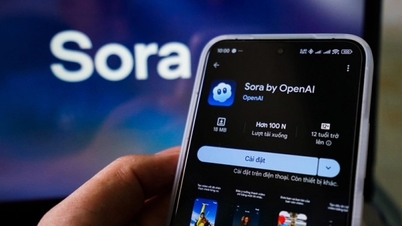




























































































Yorum (0)